 C语言学习指南手机版
1.0.0 免费版
安装到手机
C语言学习指南手机版
1.0.0 免费版
安装到手机
 简历助手(无忧简历制作)
1.0.7 安卓版
安装到手机
简历助手(无忧简历制作)
1.0.7 安卓版
安装到手机
 爱作业课程表软件
1.0.5 免费手机版
安装到手机
爱作业课程表软件
1.0.5 免费手机版
安装到手机
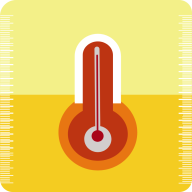 温度计助手app
1.0.0官方安卓版
安装到手机
温度计助手app
1.0.0官方安卓版
安装到手机
 PS图片设计Pro
1.1.6最新版
安装到手机
PS图片设计Pro
1.1.6最新版
安装到手机
 草炓二维码生成器
2.0.7安卓免费版
安装到手机
草炓二维码生成器
2.0.7安卓免费版
安装到手机
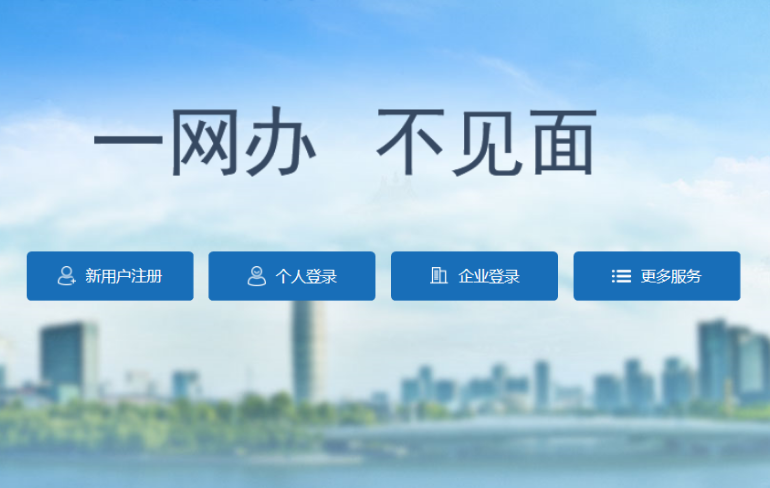 掌上工商app大全
掌上工商app大全
 田长巡app下载
田长巡app下载
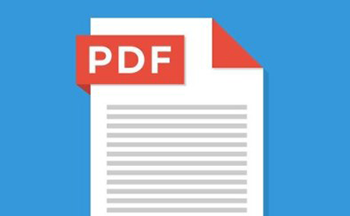 pdf免费编辑修改内容app
pdf免费编辑修改内容app
 pdf编辑器免费版
pdf编辑器免费版
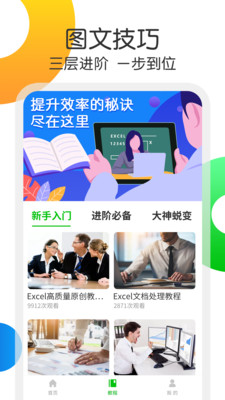
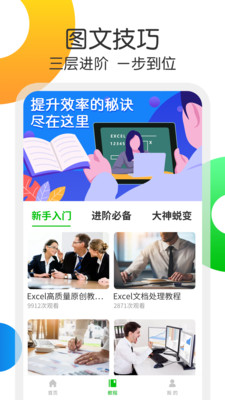
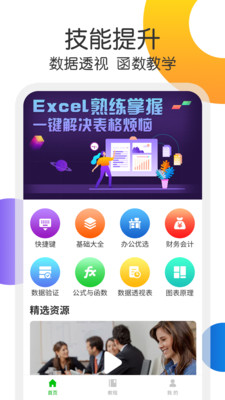
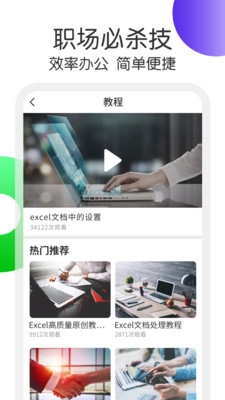
Excel表格处理软件专业的表格处理工具,提供全面的表格解决教程,实现快速高效的办公效益,提升你的学习技能,让你瞬间变得牛逼起来,升职加薪都是小问题。

Office表格 -excel表格应用 ,为安卓平台而设计,完美的触控体验,excel Office表格 提供了许多易于使用的excel表格创建工具,同时也提供了丰富的功能集供创建复杂的表格使用。哪怕只使用 excel 应用一点文本格式化操作或图片处理,也可以使简单的表格变得比只使用纯文本更具吸引力。
excel表格处理内容来自权威网站,精心编排,视频教程,图文并貌,初级到高级内容全面,方便使用,多看多练,还有各种建立模板供参考,让您轻松面对职场,excel表格手机版是办公学习必备的软件!
excel表格处理是一款简单、便捷的手机版excel软件。excel表格处理能够给我们办公带来非常大的便捷,前提必须是我们要熟练的掌握excel,如果您对excel表格处理 或者想进一步学习Office表格实战操作方面的技巧,“excel实战技巧教程”收集了许多excel的实用技巧大全,在此分享给大家学习,希望对大家日后的excel水平有更多帮助。无需联网,所有内容离线保存,即学即用!
★「升职加薪」界面清爽,操作简单,助你分分钟实现效率办公,升职加薪不是梦!
★「提高效率」崭新界面设计全面开启,提高办公效率。
★「提升技能」excel表格处理经验学习,让你不断提升制作技能。
★「视频教程」带excel视频教程学习,跟着大师学技能。
★「图文并茂」图文并茂excel表格处理教程学习,让你学习不单调!
1、完美的触控体验,提供了许多易于使用的excel表格创建工具;
2、同时也提供了丰富的功能集供创建复杂的表格使用;
3、哪怕只使用excel应用一点文本格式化操作或图片处理,也可以使简单的表格变得比只使用纯文本更具吸引力。
我们在制作Excel表格过程中,经常会突然出现各种各样的错误提示,令我们很是头大,影响工作效率。
我们整理了一些常见的提示和错误信息,方便大家对照了解,提前知晓,有备无患,及时解决问题。
01
1E+10
原因:输入非常大的数字时,将会以指数显示
解决方法:设置千位分隔符或拉大列宽即可正常显示
02
########
原因:输入的值或产生的结果太大太长,列宽显示不足时的提示信息。也有可能是日期和时间格式的单元格做减法出现负值
解决方法:常规情况调整到足够的列宽即可正常显示。如果是由日期或时间相减产生了负值引起的,可以改变单元格的格式比如文本格式即可。
03
单元格左上角三角记号
原因:在设置了日期格式的单元格中输入了字符串或输入和周围单元格不同的算式时,会显示三角记号,提示是否有输入错误
解决方法:如果是值和算式有误,修正后三角就会消失,如果没有错误,点击三角记号选择忽略错误即可
04
#NAME?
原因:单元格名称指定或函数不正确时的提示信息,也可能是删除了使用的共同名称或使用了不存在或拼写错误的名称所致
解决方法:确认下输入文本名称、数值或函数是否正确,如有问题对应修正即可
05
#REF!
原因:单元格引用了无效的结果,多出现在被引用单元格有信息被删除时的情况
解决方法:更改公式对应的数值或者撤销删除或粘贴单元格以恢复工作表中的单元格
06
#VALUE!
原因:输入了不恰当的数值格式,或者在赋值单一数据运算符或函数时赋值给了一个数值区域
解决方法:确认下输入值是否正确,公式引用的单元和包含的数值是否有效,如有问题修正即可
07
#DIV/0!
原因:除法公式运算用0作除数运算时的提示
解决方法:修正除数不为0或者不是空单元格即可。空单元格也会被当0计算
08
#N/A
原因:函数或公式中缺少必要数值产生错误时的提示信息
解决方法:确认输入值是否正确,如果某些单元格暂时没有数值,可以输入"#N/A",公式在引用这些单元格时,将不进行数值计算,而是返回#N/A
09
#NUM!
原因:公式或函数中某个数值有问题,比如函数不能接受的参数或者输入的值过大或者过小
解决方法:确认输入值是否正确,如有问题修正即可
10
#NULL!
原因:半角空格运算符是用来指定2个单元格区域的交集的,当半角空格前后的单元格区域内不存在交集时就会报错
解决方法:将半角空格改为逗号【,】或冒号【:】即可
新增了产品功能;\n优化了用户体验;\n优化了产品UI。
新增了产品功能;优化了用户体验。
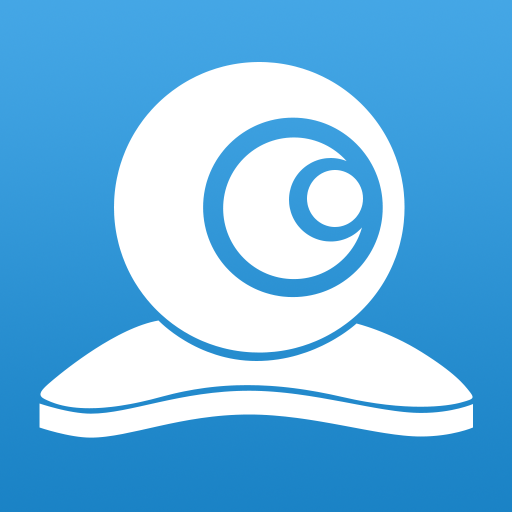 下载
CamhiExt 网络摄像头app
18.3M /
下载
CamhiExt 网络摄像头app
18.3M /
小编简评:CamhiExt具
 下载
Realm(Marvel英雄之域游戏)
53.9M /
下载
Realm(Marvel英雄之域游戏)
53.9M /
小编简评:Marvel英雄
 下载
msteel工具箱使用教程
8.8M /
下载
msteel工具箱使用教程
8.8M /
小编简评:有很多朋友
 下载
msteel批量打印工具箱
24.6M /
下载
msteel批量打印工具箱
24.6M /
小编简评:msteel是一
 下载
Apex英雄国服版
727M /
下载
Apex英雄国服版
727M /
小编简评:Apex英雄国
 下载
access 2016宝典电子版
140.2M /
下载
access 2016宝典电子版
140.2M /
小编简评:access2016
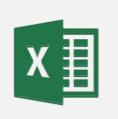 下载
2021年员工工资表格模板
9KB /
下载
2021年员工工资表格模板
9KB /
小编简评:2021年员工
 下载
子弹力量2023最新版
400.8M /
下载
子弹力量2023最新版
400.8M /
小编简评:BulletForc
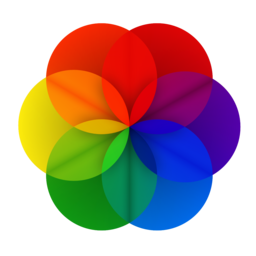 下载
lively wallpaper动态壁纸
194.5M /
下载
lively wallpaper动态壁纸
194.5M /
小编简评:livelywall
 zoom官方免费下载
260.3M
5.16.2.16495 最新版
zoom官方免费下载
260.3M
5.16.2.16495 最新版
 易企秀设计
40.7M
5.29.1 安卓最新版
易企秀设计
40.7M
5.29.1 安卓最新版
 职校家园app
46.8M
v1.3.7 官方版
职校家园app
46.8M
v1.3.7 官方版
 要火社区app下载快手
2.7M
3.0 最新版
要火社区app下载快手
2.7M
3.0 最新版
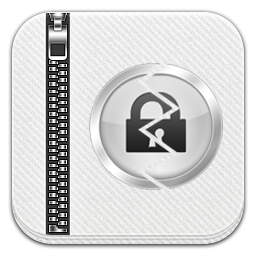 压缩密码破解大师Zipcraker
2.4M
6.3.0 最新版
压缩密码破解大师Zipcraker
2.4M
6.3.0 最新版
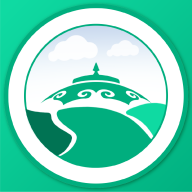 内蒙古移动申报
51.0M
2.5.1 最新版
内蒙古移动申报
51.0M
2.5.1 最新版
网友评论